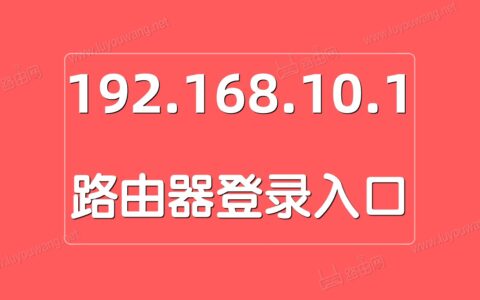192.168.10.1这个ip地址是睿因(wavlink)路由器跟中国移动路由器使用的登录管理IP地址,本文介绍了192.168.10.1路由器设置、192.168.10.1手机登录修改WiFi密码的步骤教程,使用睿因(wavlink)路由器为例,移动路由器的步骤也大致一样,只不过管理后台的界面不一样而已。

192.168.10.1路由器手机设置步骤:
1、首先要确认你的路由器登录管理地址是不是192.168.10.1,我们在可以路由器底部的铭牌标签上得到该路由器的登录管理地址。


2、手机连接上路由器的无线WiFi信号,这个是我们能用手机打开路由器设置管理页面的前提。
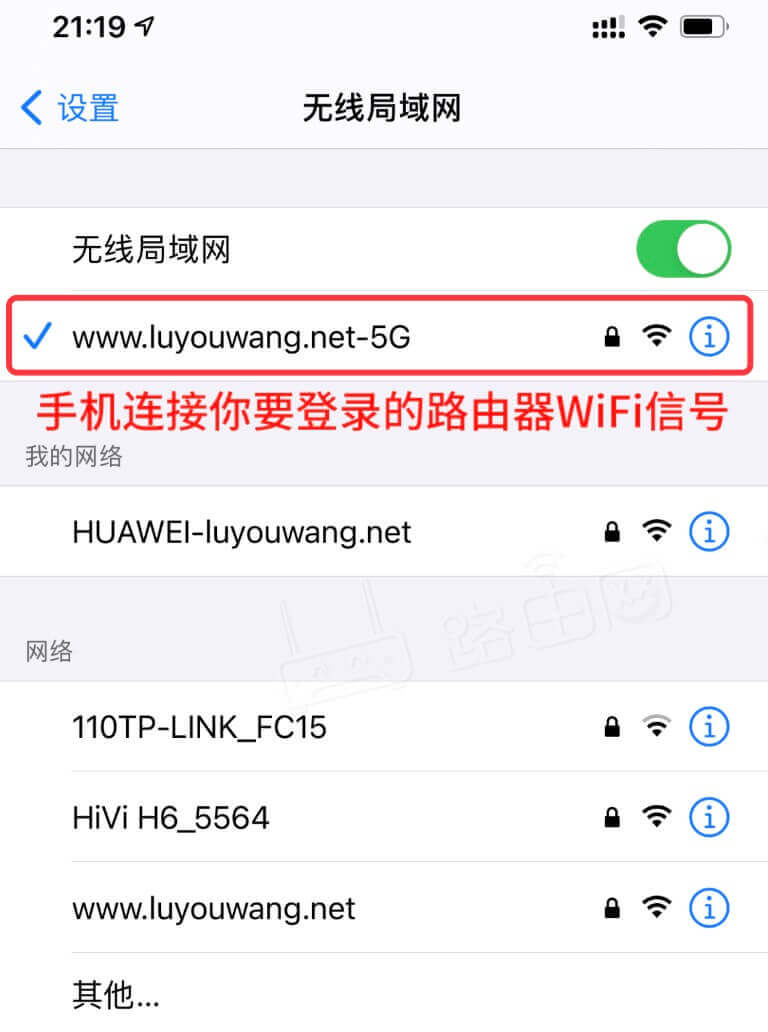
3、手机打开浏览器,在浏览器顶部的地址栏里(大部分浏览器都是在底部,iPhone手机的Safari浏览器在底部)输入“192.168.10.1”,然后按「前往键」打开192.168.10.1登录页面。
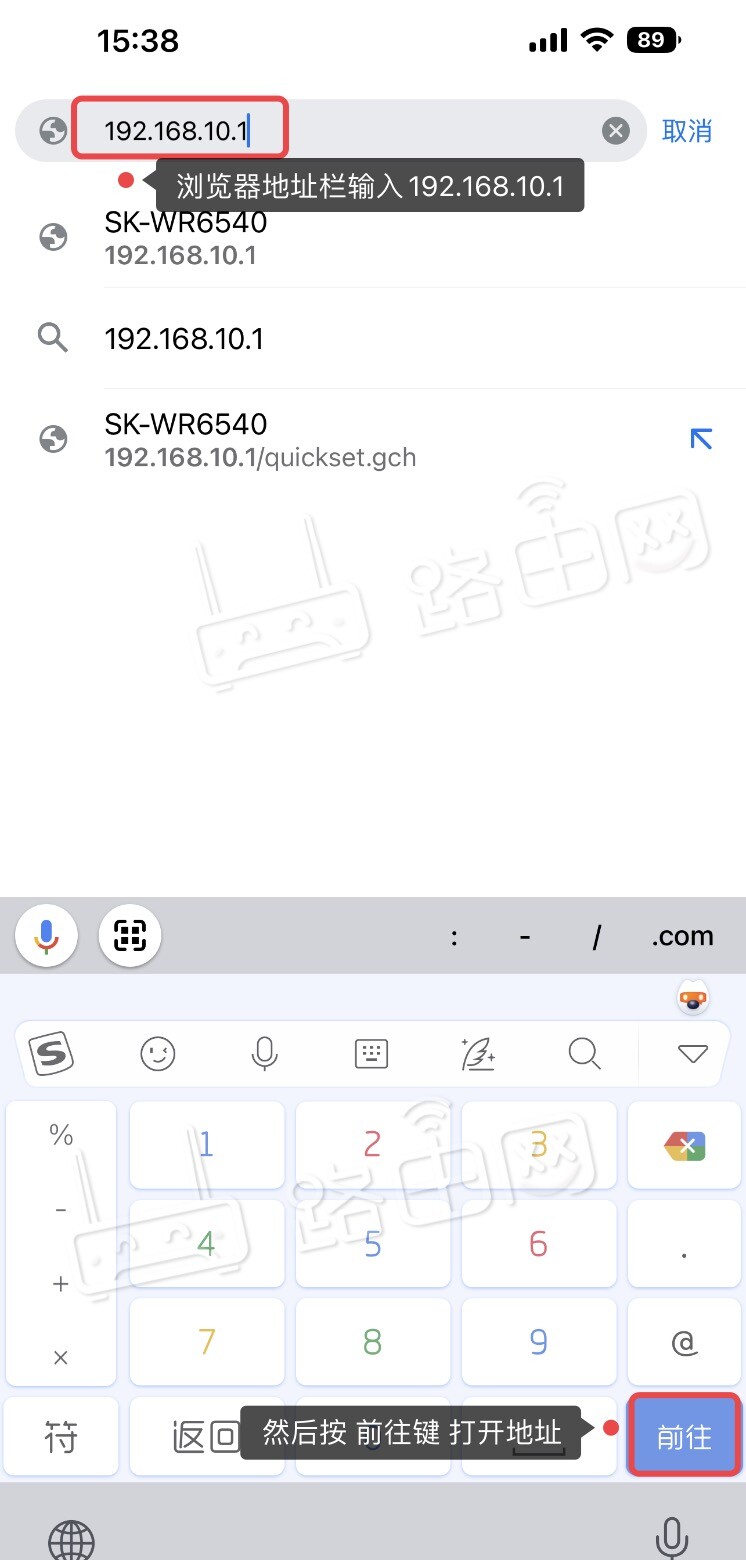
4、打开192.168.10.1登录页面后,输入该路由器的用户名跟登录管理密码登录。
注:移动路由器有默认的用户名跟密码,其他品牌的路由器也有用户名跟密码,可以在路由器底部的铭牌查看到。

5、然后就可以进入到路由器192.168.10.1管理后台设置界面了,修改WiFi密码密码找到「无线设置」或者「WiFi设置」就能修改你的路由器WiFi信号名称跟WiFi密码了。

路由网原创文章,作者:路由网小编,未经授权,禁止转载!原文出处:http://jc.a300.cn/luyouwang/11379.html